概要
iPhoneが白いApple画面にスタックされた場合、iPhone電源を切ったり、iTunesに接続して失ったiPhoneデータを復元したりすることで、問題を修復することができます。また、EelPhone OSFixitを利用して、僅かなクリックでデータ紛失なしでiPhoneが白い画面にスタックされた問題を修復することができます。
iPhone画面が白くなってAppleロゴ出現する場合の三つの対処方法
1.新iOSバージョンがリリースされた後、Appleはユーザーに最新版のiOSバージョンにアップデートされることを求めます。「セッティング>通常>ソフトウェアアップデート>ダウンロード&インストール」に従って操作し、iデバイスはiOSバージョンのアップデートを開始します。iデバイスがiOSバージョンをアップデートする際に、iPhone画面は白くなってAppleロゴを示します。その後、白いiPhone画面が復元できないなら、修復ツールをご利用ください。
2.iデバイスをリカバリーモードに入ってiデバイスの問題を修復するユーザーも多いです。ただし、リカバリーモードに入ることは難しいです。尚、iPhoneが白い画面にスタックされて操作できない場合、リカバリーモードに入って問題を解決することもできません。
3.iデバイスの電源を切る際に、Appleロゴも出現します。その後、iデバイスがいつもの通りに復元しない場合、電源ボタンをプレスしてリリースしなくでください。もし、こうしても問題を解決できないなら、ツールを利用してApple白い画面の問題を解決しなければなりません。
いつもの通りに電源ボタンをプレスして保持し、iPhoneを強制的に再起動してください。ただし、それも無用だかもしれません。iPhoneをほっといて放電し切れた後、充電して画面が復元したかどうか確認します。ホームボタン及び電源ボタンを同時にプレスして保持し、iPhoneを復元します。一般的に、iPhoneが白い画面にスタックされた場合、iPhoneの白い画面問題を修復する為に、専門的なツールを利用しなければなりません。
- パート1 iPhoneが白い画面にスタックされた場合の最も良い対処方法- EelPhone OSFixit
- パート2 iTunesから復元することで、白い画面にスタックされたiPhoneを修復します
- パート3 iPhoneボタンを利用して白い画面/黒いApple画面にスタックされたiPhoneを修復します
パート1 iPhoneが白い画面にスタックされた場合の最も良い対処方法- EelPhone OSFixit
最も重要なのは、このツールの標準モードはデータ紛失なしでデバイスを修復することができます。また、このツールは僅かなステップで修復完成でき、ガイドに従えば操作も簡単です。また、標準モードを利用してもiPhoneの白い画面問題を修復できない場合、アドバンスドモードを利用することで、iPhoneが白い画面にスタックされた問題を修復することができます。
ステップ1: パソコンにEelPhone OSFixitをダウンロードし、インストールして立ち上げます。ホームページの「標準モード」をクリックし、データ紛失なしでiPhoneの白い画面問題を修復します。

ステップ2: iPhoneを修復ツールに接続します。ツールはiPhone機種インフォメーションを自動的に検出します。機種インフォメーションをチェックしてください。正しくないなら、手動的に変更してください。

ノート: iPhoneが自動的に検出されない場合、修復ツールのガイドに従い、iPhoneを手動的にパソコンに接続してください。
ステップ3: デバイス機種インフォメーションを確認した後、iPSWデータパッケージをダウンロードして解凍します。

ステップ4: iPSWデータパッケージを解凍した後、修復は開始します。ツールがiPhone白い画面問題を修復する過程中、接続を切断しなくて、デバイス電源を切らないでください。

データ紛失はなくて、iPhoneはいつもの通りに使用することができます。普段に、iPhoneスペースを保持し、不正なアプリを使用しないでください。ハードウェアが古いなら、問題を事前にチェックして修復してください。
パート2 iTunesから復元することで、白い画面にスタックされたiPhoneを修復します
この方法も試してください。ただし、一般的に、この状況下のiPhoneはiTunesにスキャンアウトできません。また、修復した後、全てのデータもなくなりますので、この方法は無用だとも言えます。
ステップ1: USBを利用して白い画面にスタックされたiPhoneをパソコンに接続します。その同時、パソコンにiTunesを立ち上げます。
ステップ2: iPhoneがiTunesに自動的に検出されましたら、続いてください。iPhoneがiTunesに検出できない場合、この方法を利用して白い画面にスタックされたiPhoneを修復することもできません。
ステップ3: 概要に入り、「iPhone復元」をクリックして白い画面にスタックされたiPhoneを修復します。少々お待ちください。iPhoneはいつもの通りに再起動します。
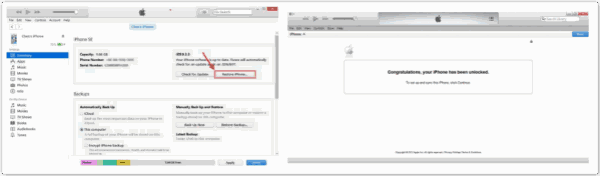
白い画面にスタックされたiPhoneが修復されましたら、全てのデータはなくなります。また、iPhoneにパソコンを信任していないなら、iPhoneはiTunesに検出できません。従いまして、この方法を利用して白い画面にスタックされたiPhoneを修復するのは少々難しいかもしれません。
パート3: iPhoneボタンを利用して白い画面/黒いApple画面にスタックされたiPhoneを修復します
iPhoneボタンを利用してiPhoneを強制的に再起動することで、問題を修復することもできます。ただし、この方法を利用して問題を成功に修復すれば、全てのデータはなくなります。それに、パート2と同じ、iPhoneボタンを利用して白い画面にスタックされたiPhoneを修復することも少し難しいかもしれません。試してください。
iPhoneが白い画面にスタックされて電源切れない場合、電源ボタン及びホームボタン(ボリュームアップボタン)をプレスして保持します。iPhone画面に「iTunesに接続」アイコンが出現しましたら、iPhoneボタンを利用して白い画面にスタックされたiPhoneを修復することができます。

iTunesを利用して復元すれば、全てのデータはなくなります。その後、iPhoneセッティングをリセットすることができます。EelPhone OSFixitは有効的且つ操作簡単なツールであり、データ紛失なしで白い画面にスタックされたiPhoneを修復することができます。このツールを利用して問題を修復することをおすすめします。
原田薫
この文章はアップデートされました: 2023年3月13日

好み
 ご評価をいただいて誠にありがとうございました
ご評価をいただいて誠にありがとうございました




